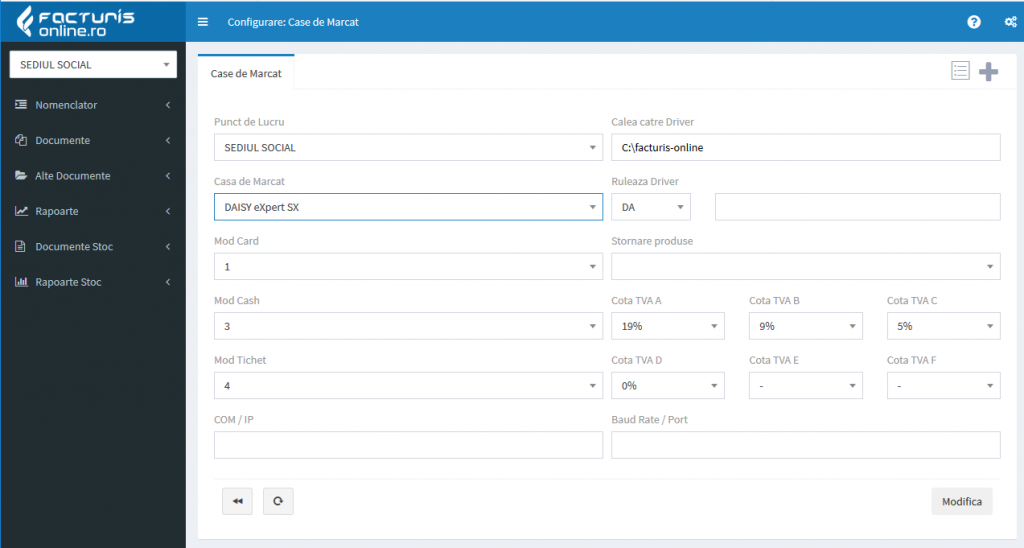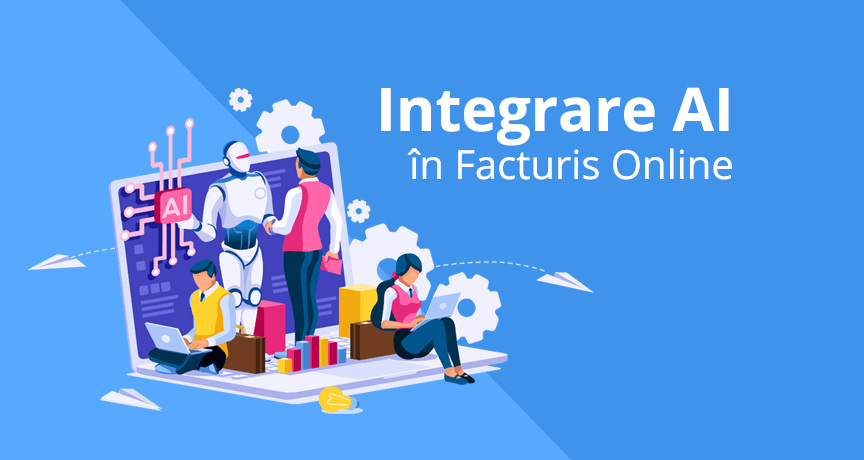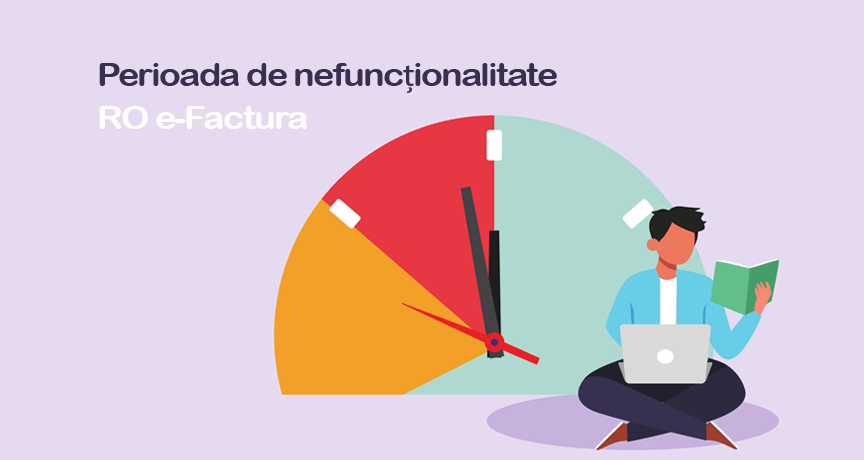Cele mai mici case de marcat functioneaza perfect cu solutiile Facturis !
Este vorba de casele Daisy care sunt cele mai accesibile case de marcat cu jurnal electronic si conexiune GPRS si bineinteles sunt conforme cu noua legislatia in vigoare.
Daisy vine cu o suita de 4 modele de case de marcat:

Daisy eXpert SX – Casa de marcat portabila cu acumulator / alimentare din retea

Daisy Compact M – Casa de marcat cu acumulator. Tastatura cu butoane mari

Daisy Perfect M – Casa de marcat stationara , design si functionalitate deosebite

Daisy Compact S – Casa de marcat ultraportabila, cu conexiune bluetooth
Ghid de instalare case de marcat Daisy cu aplicatia online de vanzare Facturis Online:
1. Se instaleaza driverul casei de marcat: DPrint
- driverul casei de marcat se instaleaza de la urmatorul link : click aici
- driverul pentru cablu USB se instaleazsa de aici sau de aici
- trebuie sa se instaleze si o extensie de tiparire bon fiscal la casa de marcat direct din browser de aici
- setarile in driverul casei se vor face in felul urmator:
- se selecteaza comul pe care e conectata casa de marcat Daisy la calculator
- se introduce la fisier „C:/facturis-online/DEFEXEC.TXT” iar ca fisier de raspuns trecem „C:/facturis-online/DEFANSW.TXT”
2. Setarile in casa de marcat Daisy
- aceste setari trebuie sa fie realizate daca se poate de cei ce va livreaza casa de marcat si va asigura suportul tehnic pentru casele Daisy
- daca lucrati cu unitate de masura cu zecimale trebuie facute setarile cu 2 zecimale la u.m.:
- se deschide casa de marcat si cu butonul MODE se apasa pana apare pe ecran „PROGR.” dupa care se apasa 9999 si tasta CLK
- se apasa tasta ST de 3 ori si pe ecran va aparea „Punct zecimal 0” dupa care se apasa tasta 2 si iara tasta ST
- se configureaza departamentele cu cotele de tva dorite in casa de marcat
-
- se deschide casa de marcat si cu butonul MODE se apasa pana apare pe ecran „PROGR.” dupa care se apara 9999 si tasta CLK
- se apasa tasta 01 pentru departamentul 1 si cu tasta ST se verifica setarile departamentului
- la „GRUPA TAXEI:” se seteaza cota de tva aferenta departamentului 1
-
3. Alte comenzi in casa de marcat Daisy
- emitere raport X
- se deschide casa de marcat si se apasa MODE pana apare pe ecran „RAPORT X” dupa care se apasa 9999 sau 8888 si tasta CLK
- se apasa tasta TL si se va scoate raportul X
- emitere raport Z si descarcare de articole
- se deschide casa de marcat si se apasa MODE pana apare pe ecran „RAPORT Z” dupa care se apasa 9999 sau 8888 si tasta CLK
- se apasa tasta TL si se va scoate raportul Z
- se apasa tasta PLU si se va scoate raportul pe articole
- pentru golire completa sa mai apasa ST, QTY, CLK, 01, 02, 03, 04 (si pentru Compact M D+)
- punerea casei in mod de lucru cu calculatorul :
- se deschide casa de marcat si se apasa MODE pana apare pe ecran „PC.” dupa care se apasa 9999 sau 8888 si tasta CLK
- iar pe ecran trebuie sa apara un cablu usb pentru a primi bonuri fiscale din aplicatia online de gestiune stocuri
4. Setarile necesare in aplicatia Facturis Online
- se selecteaza casa de marcat „DAISY eXpert SX”
- se selecteaza directorul unde se copiaza bonul fiscal in „C:facturis-online”
- la Cota TVA A se pune cota de tva configurata la departamentul 1 si asa mai departe (B la departamentul 2, etc.)
NOV.
2018